
Mac’teki Apple TV uygulamasında filmleri ve TV şovlarını satın alma veya kiralama
Apple TV uygulamasındaki Mağaza, birçok filmin ve TV şovunun hepsine tek bir yerden göz atıp onları satın almanıza ve kiralamanıza olanak tanır.
İzlemek istediğiniz bir şey bulduktan sonra, onu satın alabilir, kiralayabilir (film ise) veya birden fazla kanalda ve uygulamada varsa nasıl izleyeceğinizi seçebilirsiniz. Hemen oynatılmaya başlatılabilecekse, en yüksek kalite sürümünde izlemenizi sağlayan saptanmış kanalı veya uygulamayı alırsınız.
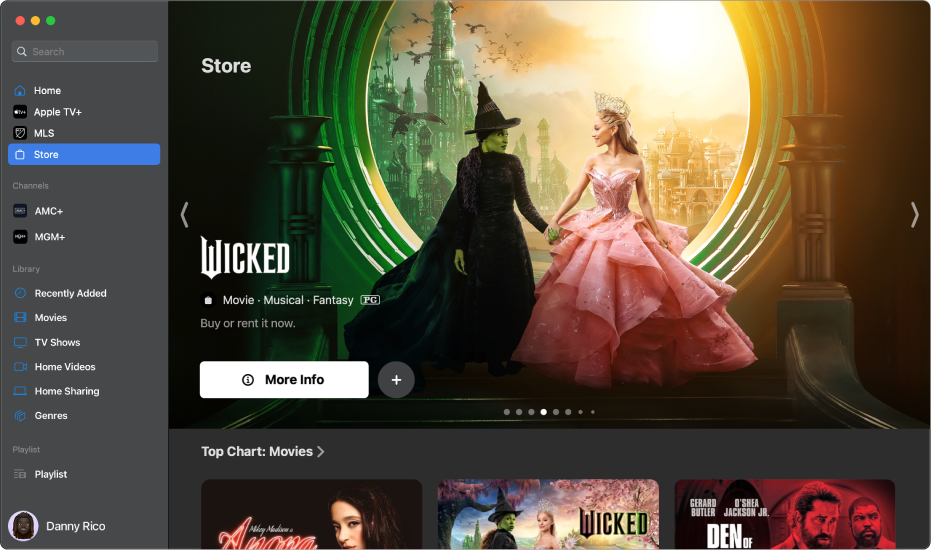
Mağaza’da filmlere ve TV şovlarına göz atma
Mac’inizde Apple TV uygulamasına
 gidin.
gidin.Kenar çubuğunda Mağaza’yı tıklayın.
Aşağıdakilerden birini yapın:
Uygulama penceresinin en üstündeki
 simgesini tıklayıp öğeler arasında ilerleyerek öne çıkan öğelere göz atın.
simgesini tıklayıp öğeler arasında ilerleyerek öne çıkan öğelere göz atın.Öne çıkan öğeleri, türleri ve koleksiyonları görmek için aşağı kaydırın.
İpucu: Bir kategorideki öğelerin tümünü görüntülemek veya koleksiyon hakkında daha fazla bilgi almak için bir satır başlığını tıklayın.
Önizlemeleri, beğeni düzeylerini, açıklamaları ve görüntüleme bilgilerini görmek için bir öğeyi tıklayın.
Filmi veya TV şovunu satın alma ya da kiralama
Mağaza’da bir filmi veya TV şovunu seçtiğinizde puanlar, açıklamalar ve görüntüleme bilgileri gösterilir.

Mac’inizde Apple TV uygulamasına
 gidin.
gidin.Kenar çubuğunda Mağaza’yı tıklayın, sonra sağda bir öğeyi tıklayın.
Aşağıdakilerden herhangi birini yapın:
Filmi veya TV şovunu oynatma: Filmi veya TV şovunu satın alabiliyorsanız ya da belirli bir kanalda görüntüleyebiliyorsanız, hemen izlemeye başlamak için Oynat’ı tıklayın.
Bir film satın alma veya kiralama: Satın Al’ı veya Kirala’yı seçin, sonra satın almanızı ya da kiralamanızı onaylayın.
Not: Bir film kiraladıktan sonra onu izlemeye başlamak için 30 gününüz vardır. İzlemeye başladıktan sonra, 48 saat içinde istediğiniz kadar oynatabilirsiniz. Kiralama süresi sırasında, kiralanan filmi herhangi bir zamanda bir aygıta indirebilir ve ayrıca başka birinde yayınlayabilirsiniz. Örneğin iPhone’unuza indirilen bir filmi izlemeye başlayabilir, ardından Mac’inizde daha sonra izlemeyi bitirebilirsiniz. Zamanınız dolduğunda, film artık kullanılamaz.
TV şovundan bir bölümü veya sezonu satın alma: Satın Al’ı tıklayın, sonra istediğiniz seçeneği seçin ve satın almanızı onaylayın.
İzleme Listesi’ne bir öğe ekleme: Filmi veya TV şovunu daha sonra izlemek istiyorsanız sağ üst köşedeki
 simgesini tıklayın. Öğeyi İzleme Listesi’nden silmek için
simgesini tıklayın. Öğeyi İzleme Listesi’nden silmek için  simgesini tıklayın. İzleme Listesi’ne eklenen öğeler İzlemeyi Sürdür ve İzleme Listesi satırlarında görünür.
simgesini tıklayın. İzleme Listesi’ne eklenen öğeler İzlemeyi Sürdür ve İzleme Listesi satırlarında görünür.
Fragmanları izlemek veya sezonları ve bölümleri görüntülemek, benzer öğelere göz atmak, oyuncuları ve ekibi keşfetmek, görüntüleme seçeneklerini görmek veya daha fazla bilgi almak için aşağı kaydırın.
Ana Mağaza’ya geri dönmek için sol üst köşedeki
 simgesini tıklayın.
simgesini tıklayın.
Apple TV kanallarına abone olma
Mac’inizde Apple TV uygulamasına
 gidin.
gidin.Kenar çubuğunda Mağaza’yı tıklayın.
Apple TV kanallarını görüntülemek için Add Channels’a doğru aşağı kaydırın, sonra sağa gidip bir öğeyi seçin.
Abonelik düğmesini tıklayın, sonra ekrandaki yönergeleri izleyin.
Abone olduğunuz kanallar kenar çubuğunda görünür.